สมมติว่าคุณมีเอกสาร PDF อยู่ในมือ สมมติว่าเอกสารนี้ต้องการการแก้ไขและปรับปรุง คุณอาจต้องการเพิ่มข้อมูลบางส่วนและปิดบังข้อมูลส่วนอื่นๆ โปรแกรม PDF ต่างๆ สามารถทำงานนี้ให้คุณได้ อย่างไรก็ตาม ค่อนข้างบ่อย การเปลี่ยนแปลงใหม่จะถูกเพิ่มเป็นเลเยอร์ที่ด้านบนของต้นฉบับ ดังนั้นผู้ที่มีความเชี่ยวชาญที่เหมาะสมจึงสามารถรวบรวมข้อมูลจากเครื่องหมายแสดงปฏิกิริยาได้
เมื่อไม่นานมานี้ ฉันได้เผยแพร่บทช่วยสอนที่แสดงวิธีทำให้ไฟล์ PDF แบน ซึ่งโดยพื้นฐานแล้วหมายถึงการรวมการเปลี่ยนแปลงทั้งหมดไว้ในเลเยอร์เดียว ตอนนี้ ฉันอยากจะแสดงเคล็ดลับอีกอย่างให้คุณเห็น และนี่คือวิธีการแปลงไฟล์ PDF เป็นรูปภาพ สิ่งนี้จะสร้างเอฟเฟกต์ที่คล้ายกัน - การแบนรวมถึงความสามารถในการใช้ข้อมูล (เฉพาะ) บางส่วนที่มีอยู่ในเอกสาร PDF เครื่องมือการค้าของเราคือ pdftocairo ในลินุกซ์ เริ่มกันเลย
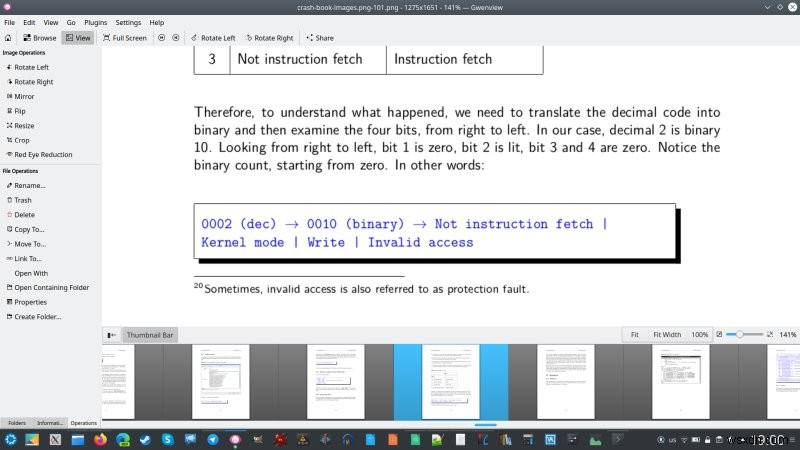
รับยูทิลิตี้ เริ่มการแปลง
Pdftocairo มักรวมเป็นส่วนหนึ่งของชุดเครื่องมือขนาดใหญ่ที่เรียกว่า poppler-utils มีการเปลี่ยนแปลงที่ค่อนข้างดีตรงที่ distro ของคุณติดตั้งยูทิลิตีนี้ไว้แล้ว หรือถ้าไม่มี ก็ควรจะพร้อมใช้งานในที่เก็บ เมื่อเราผ่านขั้นตอนนี้ไปแล้ว การใช้งานก็ค่อนข้างง่าย - และมีประสิทธิภาพ เพื่อประโยชน์ในการติดตั้ง pdftocairo เช่น ในการแจกแจงแบบ Debian และ Ubuntu จากนั้น:
sudo apt-get install poppler-utils
แปลงเป็นรูปภาพ
Pdftocairo มีรายการตัวเลือกมากมาย การใช้งานพื้นฐานที่สุดคือ:
pdftocairo -"รูปแบบภาพ" "แหล่งที่มา" "เป้าหมาย"
ตัวอย่างเช่น:
pdftocairo -png www.dedoimedo.com-crash-book.pdf crash-book-images.png
จากนั้น Pdftocairo จะสร้างชุดรูปภาพ หนึ่งภาพต่อหน้า และเพิ่มส่วนต่อท้ายที่เป็นตัวเลขให้กับชื่อไฟล์เป้าหมายที่คุณเลือก ฉันทดสอบว่าโปรแกรมทำงานได้ดีเพียงใดกับ Linux Kernel Crash Book ซึ่งมีความยาว 182 หน้าและมีรูปภาพประมาณ 100 ภาพ ไม่ใช่ไฟล์เล็กน้อย Pdftocairo ทำให้การแปลงเป็นอนุกรมด้วยความเร็วประมาณ 1-2 หน้าต่อวินาที การดำเนินการนี้ไม่เร็วเกินไป แต่การดำเนินการเสร็จสมบูรณ์และไม่มีข้อผิดพลาด
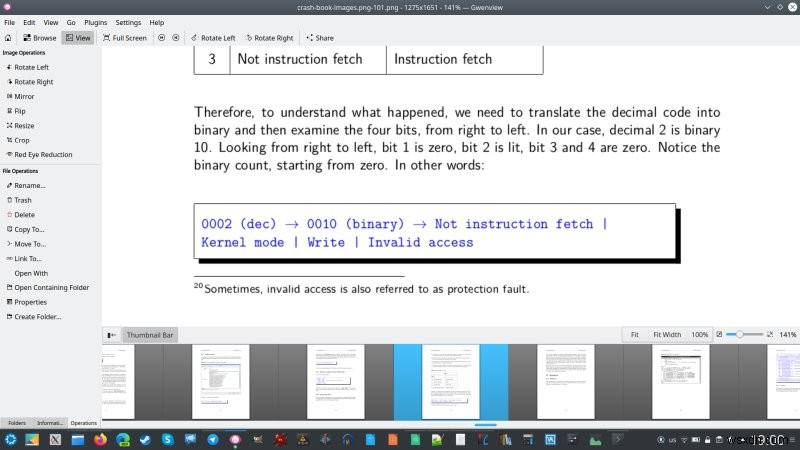

ความเที่ยงตรงของการแปลงเป็นสิ่งที่ดี ไฟล์ PNG มีคุณภาพสูงทั้งหมด รวมถึงกราฟิกใดๆ ณ จุดนี้ คุณสามารถทำอะไรก็ได้ที่คุณต้องการกับรูปภาพจริงๆ ตอนนี้ หากคุณไม่ต้องการแปลงไฟล์ทั้งหมด (ขนาดใหญ่) คุณสามารถทำทีละหน้าหรือหลายช่วงได้ เช่น จากหน้าที่ 1 (หน้าแรก, -f) ถึงหน้าที่ 19 (สุดท้าย, -l):
pdftocairo -svg -f 1 -l 19 www.dedoimedo.com-crash-book.pdf test.svg
โบนัส:ไฟล์ SVG
ตอนนี้ เหนือสิ่งอื่นใด pdftocairo ยังทำงานร่วมกับรูปแบบ SVG ได้อีกด้วย หากคุณมีไฟล์ PDF ที่มีกราฟิกที่น่าสนใจฝังอยู่ในไฟล์ เช่น โลโก้หรือไดอะแกรม คุณอาจต้องการสร้างไฟล์เหล่านี้ใหม่เป็นไฟล์เดี่ยวที่สามารถปรับขนาดได้ pdftocairo ยังสามารถแปลงเอกสารเป็น SVG ฉันลองแล้วและผลลัพธ์ก็ค่อนข้างดี รวดเร็วและสง่างาม

บทสรุป
Pdftocairo เป็นเครื่องมือที่เรียบง่ายแต่ทรงพลัง มันสามารถช่วยให้คุณจัดการไฟล์ PDF ได้อย่างง่ายดาย ช่วยให้คุณสามารถแก้ไขเอกสารหรือแบนการเปลี่ยนแปลงใดๆ ที่คุณไม่ต้องการให้แสดงเมื่อคุณแบ่งปันข้อมูล นอกเหนือจากนั้น คุณยังสามารถใช้โปรแกรมเพื่อกู้คืนการสแกนเอกสารความละเอียดต่ำแบบเก่าด้วยการสร้างไฟล์ SVG ซึ่งสามารถช่วยปะติดปะต่อข้อมูลต้นฉบับบางส่วนที่อาจไม่จำเป็นต้องได้รับการเก็บรักษาไว้ในระหว่างกระบวนการสแกนเป็น PDF แน่นอนว่านี่เป็นหัวข้อแยกต่างหาก และไม่ คุณไม่สามารถมีข้อมูล "วิเศษ" ที่ไม่มีอยู่จริงได้ แต่คุณสามารถลองได้อย่างแน่นอน และ pdftocairo ทำให้การทดสอบค่อนข้างตรงไปตรงมา
หวังว่าบทช่วยสอนนี้จะเพิ่มความยืดหยุ่นอีกชั้นให้กับคลังความเป็นส่วนตัวและเครื่องมือแปลงข้อมูลของคุณ Pdftocairo เป็นหนึ่งในโปรแกรมที่ไม่ค่อยมีคนรู้จักซึ่งนั่งอยู่ที่นั่นเพื่อรอใช้งาน ยูทิลิตี้ที่มีประโยชน์อย่างแน่นอน ฉันได้แตะแค่พื้นฐานเท่านั้น แต่คุณยังสามารถเล่นกับขนาด ความละเอียด ครอบตัดและรวมรูปภาพ เปลี่ยนความโปร่งใส และแม้แต่ทำงานกับไฟล์ PDF ที่ป้องกันด้วยรหัสผ่าน นั่นคือทั้งหมดสำหรับวันนี้ มีความสุขแบน และสวัสดีปีใหม่!
ไชโย.


